Übersicht
Normalerweise kannst du innerhalb eines Codespace Ports privat (nur an dich selbst), an Mitglieder deiner Organisation oder öffentlich (an alle Personen mit der URL) weiterleiten. Weitere Informationen finden Sie unter Weiterleiten von Ports in deinem Codespace.
Als Organisationsbesitzer kannst du Einschränkungen für die Sichtbarkeitsoptionen konfigurieren, die Benutzer bei der Weiterleitung von Ports festlegen können. Aus Sicherheitsgründen kannst du z. B. die Weiterleitung öffentlicher Porte untersagen. Dazu definierst du eine oder mehrere Richtlinien in den Einstellungen von GitHub Codespaces für deine Organisation.
Verhalten beim Festlegen einer Einschränkung der Portsichtbarkeit
Wenn vorhandene Codespaces nicht mehr mit einer von dir definierten Richtlinie übereinstimmen, werden diese Codespaces weiter verwendet, bis sie gestoppt werden oder ein Timeout eintritt. Wenn der Benutzer den Codespace fortsetzt, unterliegt er den Richtlinieneinschränkungen.
Note
Du kannst die Weiterleitung an private Ports nicht deaktivieren, da GitHub Codespaces diese benötigt, um weiterhin ordnungsgemäß zu funktionieren, z. B. um SSH-Kommunikation über Port 22 weiterzuleiten.
Festlegen von organisationsweiten und repositoryspezifischen Richtlinien
Wenn du eine Richtlinie erstellst, wählst du aus, ob sie für alle Repositorys in deiner Organisation oder nur für angegebene gilt. Wenn du eine organisationsweite Richtlinie festlegst, müssen alle Richtlinien, die du für einzelne Repositorys festlegst, mit der auf Organisationsebene festgelegten Einschränkung übereinstimmen. Durch das Hinzufügen von Richtlinien wird die Wahl der Sichtbarkeitsoptionen nicht weniger, sondern stärker eingeschränkt.
Du kannst z. B. eine organisationsweite Richtlinie erstellen, die die Sichtbarkeitsoptionen auf die Organisation beschränkt. Dann kannst du eine Richtlinie für Repository A festlegen, die sowohl die öffentliche Sichtbarkeit als auch die Sichtbarkeit in der Organisation nicht zulässt, was dazu führen würde, dass nur die Privatportweiterleitung für dieses Repository verfügbar ist. Die Festlegung einer Richtlinie für Repository A, die sowohl die öffentliche als auch die Sichtbarkeit innerhalb der Organisation zulässt, würde dazu führen, dass nur die Sichtbarkeit innerhalb der Organisation gegeben ist, da die organisationsweite Richtlinie keine öffentliche Sichtbarkeit zulässt.
Wenn du eine organisationsweite Richtlinie hinzufügst, solltest du sie auf die großzügigste Sichtbarkeitsoption festlegen, die für ein Repository in deiner Organisation verfügbar ist. Du kannst dann repositoryspezifische Richtlinien hinzufügen, um die Auswahl weiter einzuschränken.
Note
Richtlinien für Codespaces gelten nur für Codespaces, die deiner Organisation in Rechnung gestellt werden. Wenn ein einzelner Benutzer einen Codespace für ein Repository in Ihrer Organisation erstellt und dieser Codespace nicht unter die Abrechnung für Ihre Organisation fällt, ist er nicht an diese Richtlinien gebunden. Weitere Informationen finden Sie unter Auswählen der Besitzerinnen und Zahlerinnen von Codespaces in deiner Organisation.
Hinzufügen einer Richtlinie zum Einschränken der Portsichtbarkeitsoptionen
-
Wählen Sie in der oberen rechten Ecke von GitHub Ihr Profilfoto aus, und klicken Sie dann auf Ihre Organisationen.
-
Klicke neben der Organisation auf Einstellungen.
-
Klicke auf der Seitenleiste im Abschnitt „Code, Planung und Automatisierung“ auf Codespaces und anschließend auf Richtlinien.
-
Klicken Sie auf der Seite „Richtlinen für Codespaces“ auf Richtlinie erstellen.
-
Gib einen Namen für die neue Richtlinie ein.
-
Klicke auf Einschränkung hinzufügen, und wähle Portsichtbarkeit aus.
-
Klicke auf , um die Einschränkung zu bearbeiten.
-
Lösche die Auswahl der Portsichtbarkeitsoptionen (Org oder Öffentlich), die nicht verfügbar sein sollen.
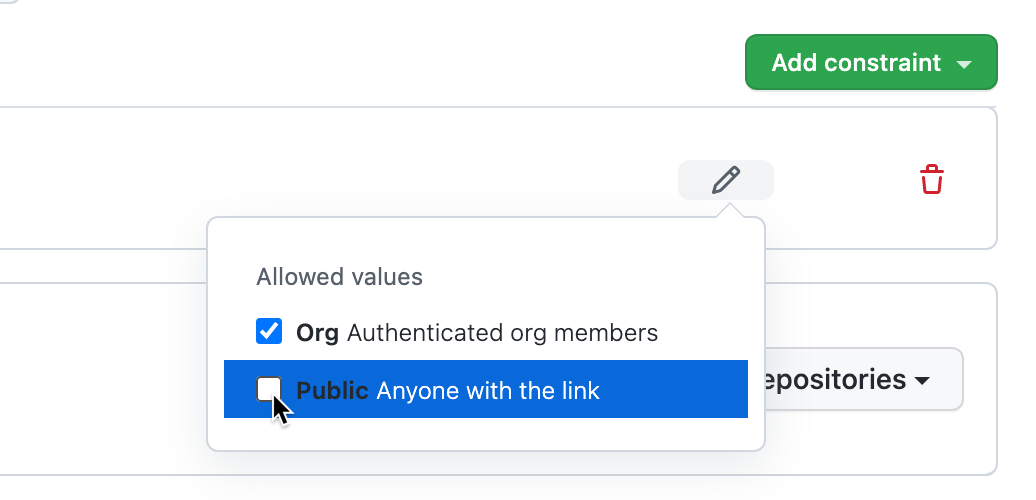
-
Klicke außerhalb des Dialogfelds, um es zu schließen.
-
Standardmäßig ist die Richtlinie so festgelegt, dass sie für alle Repositorys gilt. Wenn du möchtest, dass sie nur für einige Repositorys in deiner Organisation gilt, klicke auf Alle Repositorys und dann im Dropdownmenü auf Ausgewählte Repositorys.

Note
Wenn du einer bestehenden Richtlinie eine Einschränkung hinzufügst, die bereits die Einschränkung „Maximale Codespaces pro Benutzer“ enthält, kannst du die Richtlinie nicht auf ausgewählte Repositorys anwenden. Das liegt daran, dass die Einschränkung „Maximale Codespaces pro Benutzer“ immer für alle Repositorys in der Organisation gilt.
Gehe nach Auswahl von Ausgewählte Repositorys wie folgt vor:
-
Klicke auf .

-
Wähle die Repositorys aus, auf die diese Richtlinie angewendet werden soll.
-
Klicke unten in der Repositoryliste auf Repositorys auswählen.

-
-
Wenn du der Richtlinie eine weitere Einschränkung hinzufügen möchtest, klicke auf Einschränkung hinzufügen, und wähle eine andere Einschränkung aus. Informationen zu anderen Einschränkungen findest du hier:
- Einschränken des Zugriffs auf Computertypen
- Einschränken der Anzahl der für die Organisation in Rechnung gestellten Codespaces, die Benutzer*innen erstellen können
- Einschränken des Basisimages für Codespaces
- Einschränken des Zeitraums für Leerlauftimeouts
- Einschränken des Aufbewahrungszeitraums für Codespaces
-
Nachdem du deiner Richtlinie Einschränkungen hinzugefügt hast, klicke auf Speichern.
Die Richtlinie wird auf alle neu erstellten Codespaces angewendet, die deiner Organisation in Rechnung gestellt werden. Die Portsichtbarkeitseinschränkung wird beim nächsten Start auch auf vorhandene Codespaces angewendet.
Bearbeiten einer Richtlinie
Du kannst eine vorhandenen Richtlinie bearbeiten. Beispielsweise kannst du Einschränkungen einer Richtlinie hinzufügen oder daraus entfernen.
- Zeigen Sie die Seite „Richtlinien für Codespaces“ an. Weitere Informationen findest du unter Hinzufügen einer Richtlinie zum Einschränken der Portsichtbarkeitsoptionen.
- Klicke auf den Namen der Richtlinie, die du bearbeiten möchtest.
- Klicke neben der Einschränkung „Portsichtbarkeit“ auf .
- Nimm die erforderlichen Änderungen vor, und klicke dann auf Speichern.
Löschen einer Richtlinie
-
Zeigen Sie die Seite „Richtlinien für Codespaces“ an. Weitere Informationen findest du unter Hinzufügen einer Richtlinie zum Einschränken der Portsichtbarkeitsoptionen.
-
Klicke rechts neben der Richtlinie, die du löschen möchtest, auf .
